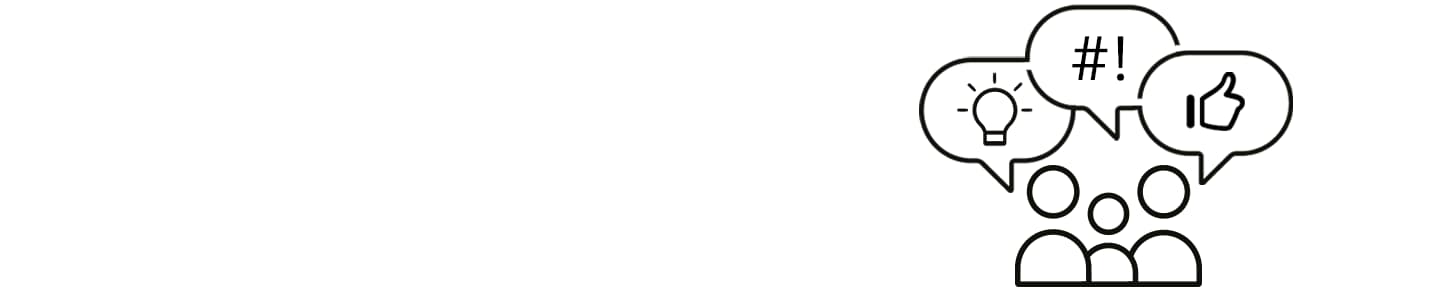Kaip pasirinkti, kopijuoti ir ištrinti elementus iš vaizdų ar nuotraukų?
„AI Select“ (liet. DI pasirinkimas) yra „Samsung“ įrenginiuose veikianti funkcija, kuri naudoja dirbtinį intelektą, kad padėtų atlikti tokias užduotis kaip informacijos pasirinkimas ir išgavimas iš vaizdų ar nuotraukų, kuriose yra tekstas. Šis įrankis taip pat padeda atlikti tokias užduotis kaip teksto generavimas. Visa tai yra „Galaxy AI“ rinkinio dalis.
Taigi, pasirinkę bet kurią ekrano sritį, galite atlikti išmaniuosius veiksmus. Galite redaguoti, išsaugoti, bendrinti ir išskirti tekstą pagal tai, ką pažymėjote ekrane. Funkcija veikia su vaizdais, vaizdo įrašais ir tekstu. Ją galite pasiekti per kraštinį skydelį, gestų komandą arba ekrano nuotraukų įrankių juostos meniu.

Pastaba. Ne visi telefonų ir planšečių modeliai palaiko šią funkciją. Įsitikinkite, kad jūsų įrenginys palaiko šią funkciją ir kad jame įdiegta „One UI 7.0“ arba naujesnė naudotojo sąsajos versija.
Kur rasti funkciją DI pasirinkimas?
Funkciją DI pasirinkimas galima inicijuoti iš kraštinio skydelio, naudojant „S Pen“ gestus arba ekrano nuotraukų įrankių juostos meniu.
1. Iš kraštinio skydelio:
Perbraukite per kraštinio skydelio valdiklį nuo ekrano krašto į vidų. Pasirinkite AI pasirinkimas.

Pastaba: jei nematote kraštinio skydelio, eikite į nustatymai > ekranas ir įjunkite kraštinį skydelį.
2. Naudojant gestų komandą:
Išimkite „S Pen“ rašiklį iš telefono/plašetės ir laikykite jį virš ekrano > Pasirinkite rašiklio piktogramą > pasirinkite AI pasirinkimas.
- Ši funkcija palaikoma tik įrenginiuose su „S Pen“ rašikliu.
- Jei gestų piktograma nerodoma, pereikite į Nustatymai > Išplėstinės funkcijos > „S Pen“ > Gesto komanda ir įjunkite šią parinktį.
3. Padarius ekrano nuotrauką, įrankių juostoje:
Padarę ekrano nuotrauką, meniu ekrano apačioje pasirinkite AI pasirinkimas.

Pastaba. Jei įrankių juosta nerodoma, pereikite į Nustatymai > Išplėstinės funkcijos > Ekrano nuotraukos ir ekrano įrašai ir įjunkite parinktį Rodyt įrankių juostą užfiksavus.
Kaip redaguoti vaizdus?
Funkcija „AI pasirinkimas“ leidžia pašalinti nepageidaujamus objektus iš vaizdų ar ekrano nuotraukų ir išsaugoti redaguotą vaizdą.
Atlikite šiuos veiksmus:
Kaip transformuoti vaizdus naudojant piešimo pagalbos įrankį?
Funkcija „AI pasirinkimas“ leidžia transformuoti esamą vaizdą į naujos pasirinktos koncepcijos ar stiliaus vaizdą. Atlikite šiuos veiksmus:
Kaip nustatyti pasirinktą sritį kaip ekrano foną?
Su funkcija „AI pasirinkimas“ galima pasirinktą vaizdo sritį nustatyti kaip pagrindinio ekrano arba užrakto ekrano foną. Atlikite šiuos veiksmus:
Kaip sukurti judantį paveikslėlį?
Funkcija „AI pasirinkimas“ leidžia sukurti animuotą GIF failą, pasirinkus judančią vaizdo įrašo sritį. Atlikite šiuos veiksmus:
Pastaba.
- GIF failą galima sukurti iš vaizdo įrašų, kurių trukmė yra iki 30 sekundžių.
- GIF failą galima sukurti pasirinkus vaizdo įrašo arba nuotraukos sritį.
- Generuojant GIF, galima pasirinkti skiriamąją gebą.
Kaip pasirinkti tekstą vertimui arba teksto generavimui?
Funkcija „AI pasirinkimas“ leidžia išskirti tekstą iš vaizdų arba ekrano nuotraukų, kad galėtumėte jį nukopijuoti arba juo pasidalinti. Atlikite šiuos veiksmus:
Pastaba. Jei aptinkamas tekstas, jis bus automatiškai pasirinktas. Jei teksto piktograma išjungta, turinys bus laikomas vaizdu.
Pastaba.
- Šiai funkcijai reikalingas interneto ryšys.
- Funkcijos „AI pasirinkimas“ prieinamumas ir palaikomos funkcijos gali skirtis priklausomai nuo šalies, regiono ar mobiliojo ryšio operatoriaus.
- Tikroji UX/UI sąsaja gali skirtis.
- Norint naudotis tam tikromis DI funkcijomis, gali prireikti prisijungti prie „Samsung“ paskyros.
- „Samsung“ neteikia jokių pažadų, patikinimų ar garantijų dėl DI funkcijų pateikiamos išvesties tikslumo, išsamumo ar patikimumo.
- Vaizdai imituoti. Sekos sutrumpintos. Tikroji naudotojo sąsaja gali skirtis.
- „Galaxy AI“ dirbtinio intelekto funkcijų prieinamumas gali skirtis priklausomai nuo regiono/šalies, OS/„One UI“ versijos, įrenginio modelio ir mobiliojo ryšio operatoriaus. Kai kurių funkcijų prieinamumas gali skirtis priklausomai nuo įrenginio modelio.
- Tam tikruose regionuose, kuriose taikomi amžiaus apribojimai dėl DI naudojimo, „Galaxy AI“ funkcijos nepilnamečiams gali būti ribotos.
- „Galaxy AI“ funkcijos palaikomuose „Samsung“ įrenginiuose bus teikiamos nemokamai iki 2025 m. pabaigos.
- Trečiųjų šalių teikiamoms DI funkcijoms gali būti taikomos skirtingos sąlygos ir nuostatos.
Dėkojame už jūsų atsiliepimus
Atsakykite į visus klausimus.